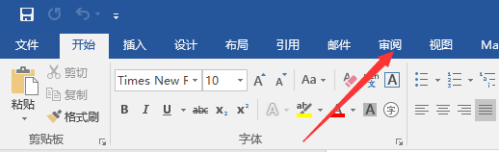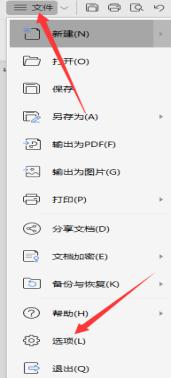word蓝色波浪线怎么加 word怎么添加蓝色波浪线
时间:2022-03-08 14:59:05作者:run
对于word文档中一些重要的字段,用户可以选择通过添加波浪线来标注出来,今天小编就给大家带来word蓝色波浪线怎么加,如果你刚好遇到这个问题,跟着小编一起来操作吧。
解决方法:
1、在电脑上新建一个word文档。
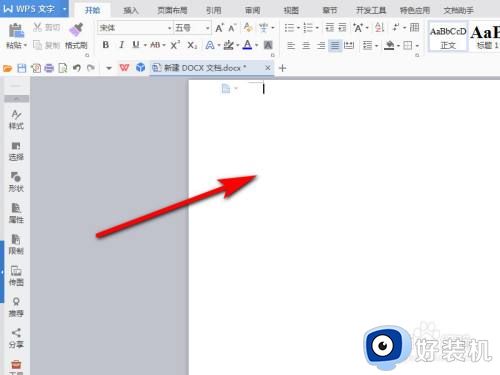
2、在打开的word文档中输入需要文字。
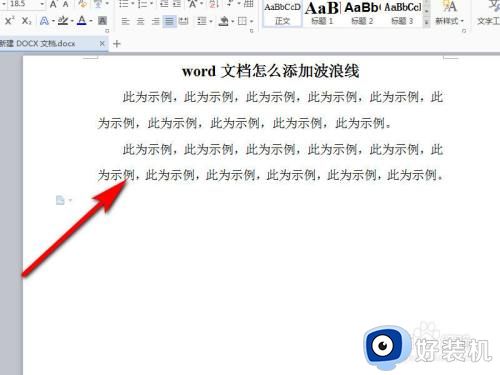
3、选中需要添加波浪线的文字。
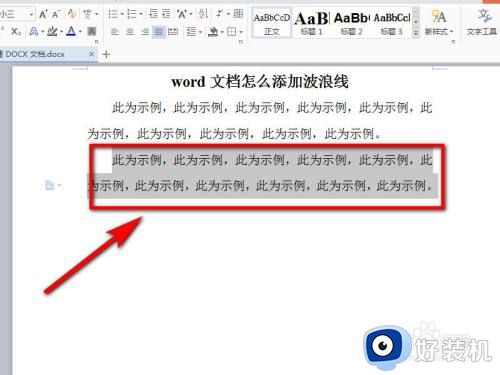
4、点击开始选项卡下方的【U】图标右侧的倒三角符号。
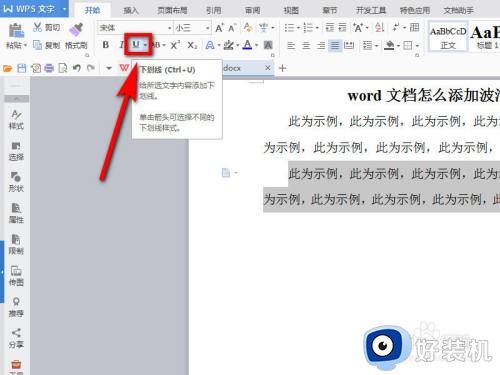
5、在弹出的下拉菜单选择波浪线。
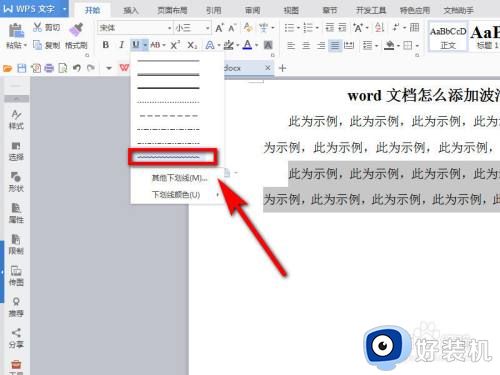
6、回到word主界面,就可以看到刚才选中的文字已经添加有波浪线了。
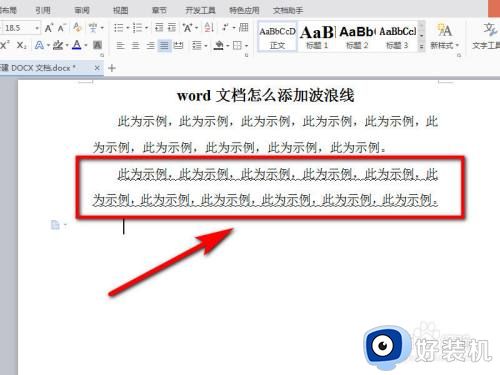
以上就是有关word添加蓝色波浪线操作方法的全部内容,有需要的用户就可以根据小编的步骤进行操作了,希望能够对大家有所帮助。